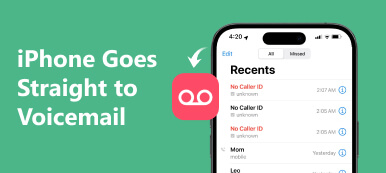Volgens een recente enquête is Instagram de volgende Facebook geworden en hebben meer dan 800 miljoen geregistreerde gebruikers actief toegang tot deze sociale media op hun mobiele apparaten. Het succes is te wijten aan de continue introductie van nieuwe functies en algoritmen op Instagram, zoals de berichtmeldingen. Instagram heeft een algoritme ontwikkeld om de meldingen weer te geven waar je het meest om geeft.
Als je Instagram-meldingen op je apparaat inschakelt, krijg je een pushmelding telkens wanneer de gebruiker berichten plaatst. En het geavanceerde algoritme is vooral belangrijk voor Instagrammers die geïnteresseerd zijn in honderden mensen. In deze zelfstudie laten we je zien hoe je Instagram-meldingen op iPhone en Android inschakelt.
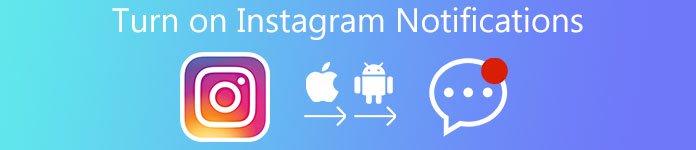
- Deel 1: Instagram-meldingen inschakelen (standaardmanieren)
- Deel 2: Instagram-meldingen inschakelen (professionele manier)
- Deel 3: Instagram-meldingen uitschakelen
- Deel 4: wat te doen als Instagram-meldingen niet werken
Deel 1: Instagram-meldingen inschakelen (standaardmanieren)
In dit deel kun je leren over noodzakelijke kennis met betrekking tot het inschakelen van Instagram-meldingen.
Way 1: Schakel Instagram-melding in via Instellingen
Op Android-apparaten:
Stap 1. Open de "Instellingen" app van het Android app-scherm, en ga naar "Apps" of "Applicatie" Manager.
Stap 2. Scroll naar beneden en zoek de "Instagram" in de app-lijst. Tik erop om het scherm "App-info" te openen.
Stap 3. Vink het selectievakje ervoor aan voor 'Meldingen weergeven' of een vergelijkbare optie om Instagram-meldingen in te schakelen.
Het menu Instellingen is een beetje anders op verschillende Android-versies en op smartphones van verschillende fabrikanten.
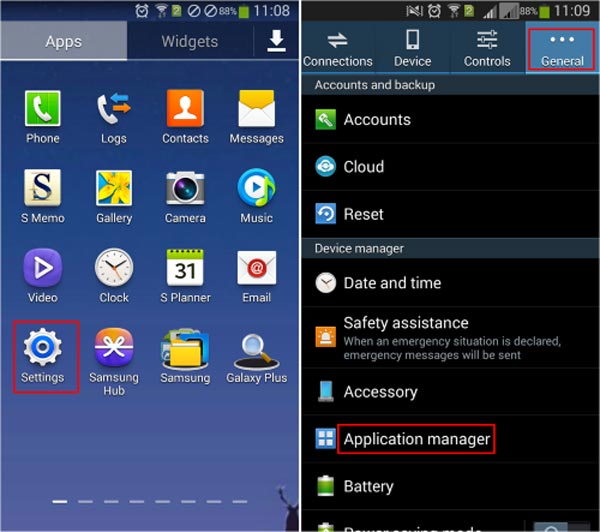
Op iPhone of iOS-apparaat:
Stap 1. Start de app iPhone-instellingen en ga naar "Meldingen"> "Instagram".
Stap 2. Zet op het scherm met meldingsinstellingen de schakelaar van "Meldingen toestaan" op AAN.
Stap 3. Vervolgens krijgt u verschillende aangepaste opties te zien met betrekking tot het meldingsscherm. U kunt ze instellen op basis van uw voorkeuren.
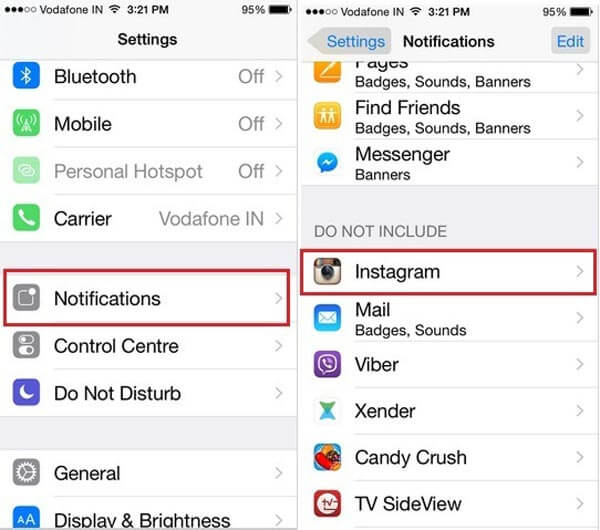
Een andere manier om de berichtmeldingen in te schakelen, is de Instagram-app.
Stap 1. Open je Instagram-app, ga naar het tabblad "Profiel" en open vervolgens het scherm "Instellingen".
Stap 2. Selecteer "Instellingen voor pushmeldingen" en besluit vervolgens om alle meldingen in te schakelen of meldingen van volgers of evenementen te ontvangen.
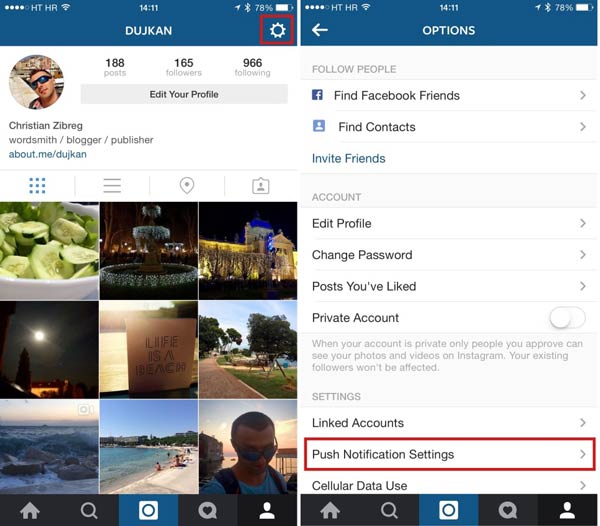
Way 2: Installeer Instagram opnieuw en laat meldingen toe
Wanneer je Instagram-meldingen inschakelt, kun je verschillende problemen tegenkomen, zoals de Instagram-app in Application Manager of Meldingen niet vinden. Op dit moment kunt u proberen Instagram opnieuw op uw mobiele telefoon te installeren en opnieuw in te stellen.
Stap 1. Op de iPhone drukt u op een app op het startscherm totdat u naar de bewerkingsmodus gaat, tikt u op de knop Verwijderen in de Instagram-app en klikt u op "Verwijderen" in het pop-upbericht. Voor Android-apparaten: blijf op de Instagram-app op het startscherm drukken en sleep deze vervolgens naar de prullenbak wanneer deze bovenaan het scherm verschijnt. Tik op 'Verwijderen' om Instagram van je telefoon te verwijderen.
Stap 2. Download en installeer de nieuwste versie van de Instagram-app opnieuw vanuit de App Store of Play Store.
Stap 3. Na installatie ontvangt u een bericht en selecteert u Meldingen voor Instagram toestaan om Instagram-meldingen in te schakelen.
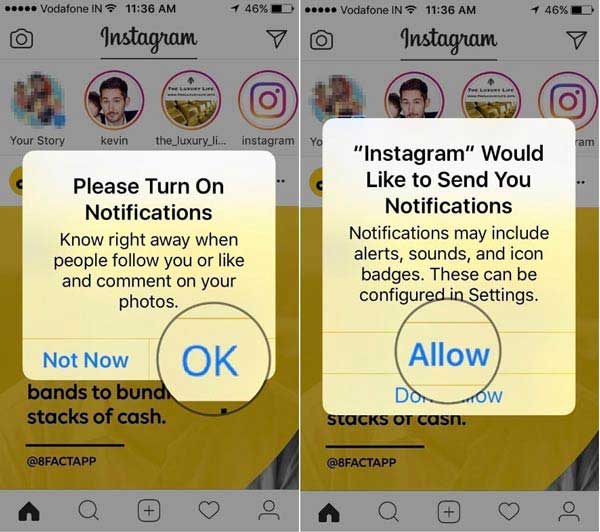
Way 3: Schakel Niet storen uit
Sommige Instagrammers meldden dat Instagram-meldingen niet op hun smartphones werkten, ook al hebben ze het ingeschakeld. De Niet storen-functie is misschien het antwoord dat u zoekt.
Veeg op Android-apparaten vanaf de bovenkant van uw scherm omlaag om het scherm met snelle instellingen te openen en tik vervolgens op de functie "Niet storen" om deze uit te schakelen als u deze per ongeluk hebt ingeschakeld.
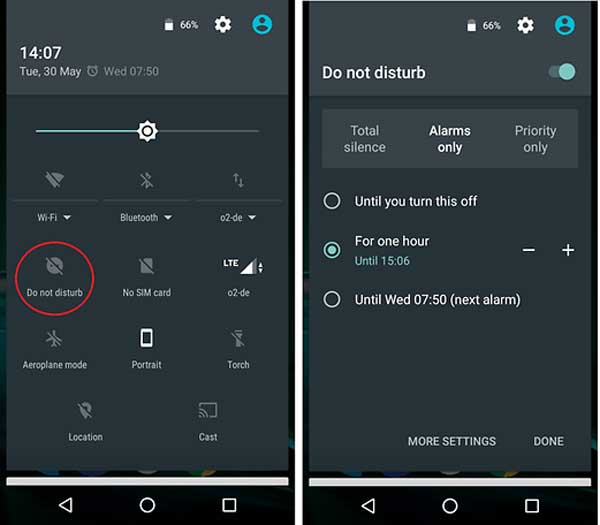
Voor iPhone: veeg omhoog vanaf de onderkant van het scherm om het "Controlecentrum" te openen en schakel de functie "Niet storen" uit.
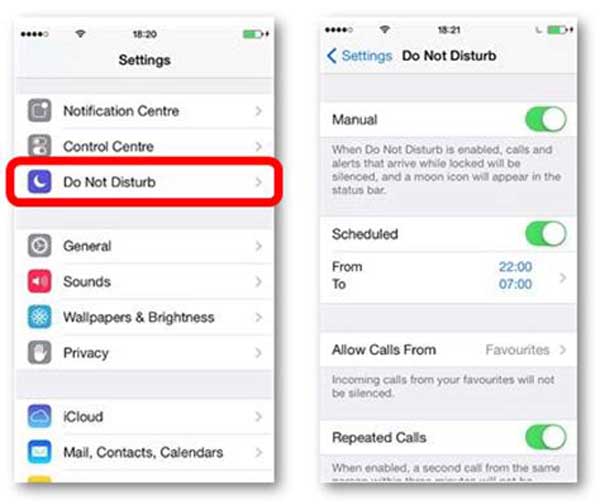
Way 4: Reset netwerk instellingen
Als meldingen nog steeds niet werken na het inschakelen van Instagram-meldingen op de iPhone, kunt u het proberen netwerkinstellingen opnieuw instellen met een professionele iPhone-toolkit, zoals Apeaksoft iOS Systeemherstel. De belangrijkste kenmerken zijn:
- Stel vast waarom Instagram-meldingen niet werken met behulp van een geavanceerd algoritme.
- Een aantal softwareproblemen oplossen leidt ertoe dat Instagram-meldingen niet werken, zoals onjuiste netwerkinstellingen.
- Herstel notificatieproblemen in herstelmodus en DFU-modus.
- De huidige gegevens op uw apparaat niet beschadigen tijdens het oplossen van problemen.
- Ondersteunt alle iPhone-modellen, inclusief iPhone X / 8 / 8 Plus / 7 / 7 Plus / 6 / 6s / 5 / 4.
- Compatibel met Windows 10 / 8 / 8.1 / 7 / XP en Mac OS.
In één woord, het is de gemakkelijkste manier om Instagram-notificaties normaal te laten werken, en je kunt de details in het volgende deel vinden.
Deel 2: Instagram-meldingen inschakelen (professionele manier)
Als je de gebruikelijke manieren hebt uitgevoerd om Instagram-meldingen in te schakelen, maar het werkt nog steeds niet, kun je beter de onderstaande professionele manier proberen.
Stap 1. Verbind je iPhone met iOS Systeemherstel
Download en installeer iOS systeemherstel naar jouw computer. Sluit uw apparaat aan op uw computer met Lightning-kabel en start de toepassing.
Stap 2. Zet de iPhone in de DFU-modus voor diagnose
Kies de knop "Start" in de startinterface, klik vervolgens op de knop "Vraag" op het bovenste lint en volg de gids op het scherm om uw iPhone in de DFU-modus te zetten.

Stap 3. Los Instagram meldingen op
Kies uw iPhone-model in het Info-venster en klik vervolgens op de knop Downloaden om de firmware op te halen en verschillende softwareproblemen op te lossen die Instagram-meldingen veroorzaken.
Als het klaar is, herstart je iPhone en zet Instagram-meldingen aan, het zou nu moeten werken.

Deel 3: Hoe schakel je Instagram-meldingen uit?
Als je honderden mensen op Instagram hebt gevolgd, is het misschien geen goed idee om Instagram-meldingen in te schakelen. Om het uit te schakelen, kunt u de onderstaande handelingen volgen:
Ga op de iPhone naar "Instellingen"> "Meldingen"> "Instagram" en verplaats de "Meldingen toestaan" naar "UIT".
Ga op Android naar Instellingen-> Applicatiebeheer-> Instagram en schakel de optie "Meldingen weergeven" uit.
Deel 4: Wat te doen als Instagram-meldingen niet werken
Als de Instagram-melding niet werkt nadat de Instagram-meldingen zijn ingeschakeld, kunnen de onderstaande tips u helpen dit probleem op te lossen.
1. Zorg ervoor dat uw Smartphone verbinding heeft met internet. Als uw wifi-netwerk ongeldig is, probeert u de mobiele gegevens.
2. Schakel de functie Niet storen op uw mobiele telefoon uit.
3. Start je smartphone opnieuw op, wis cachegegevens en schakel Instagram-meldingen opnieuw in.
4. Reset uw netwerkinstellingen.
5. Werk bij naar de nieuwste versie van Android of iOS en installeer een update voor de Instagram-app.
6. Reset je mobiele telefoon naar de fabrieksinstellingen en installeer Instagram opnieuw. Selecteer Instagram-meldingen toestaan wanneer je hierom wordt gevraagd.
Meer gedetailleerde oplossingen zijn hier om op te lossen Instagram-melding werkt niet.
Conclusie
Op basis van de bovenstaande tutorial begrijp je het misschien hoe je Instagram-meldingen inschakelt op iPhone- en Android-apparaten. En we deelden ook het oplossen van problemen wanneer Instagram-meldingen niet werken. Als je een professionele manier nodig hebt om problemen met betrekking tot Instagram-meldingen op te lossen, kun je Apeaksoft iOS Systeemherstel proberen. Bovendien kun je leren hoe verwijder verwijderde Instagram-berichten hier.